O que é “ALERTA DE VÍRUS DA MICROSOFT”?
Este artigo irá ajudá-lo a remover o VÍRUS aviso da Microsoft golpe do navegador e sistema afetados. Siga as instruções de remoção suporte técnico embuste dadas no final do artigo.
“VÍRUS aviso da Microsoft” é um pop-up que exibe mensagens falsas de alerta de vírus para induzi-lo a ligar para um número falso de suporte técnico para obter ajuda. Para parecer mais legítima, a mensagem representa a empresa Microsoft. Contudo, o pop-up “VÍRUS aviso da Microsoft” não tem conexão real com a equipe de suporte da Microsoft. É uma farsa que tenta fazer você acreditar que o seu PC está comprometido por um vírus. O golpe pode se transformar em vírus se você não perceber que é uma mensagem falsa e ligar para o número 1-844-808-7462.

Resumo ameaça
| Nome | VÍRUS aviso da Microsoft |
| Tipo | Scam Suporte Técnico |
| Números de telefone associados | 1-844-808-7462 1-888-351-0479 1-866-823-9222 1-844-813-1513 1-866-417-9111 1-844-507-3556 1-888-760-7614 1-855-978-2318 |
| Tempo de remoção | Aproximadamente 15 minutos |
| Ferramenta de remoção |
Veja se o seu sistema foi afetado por malware
Baixar
Remoção de Malware Ferramenta
|
VÍRUS aviso da Microsoft – Espalhar
O alerta falso de vírus VÍRUS aviso da Microsoft pode ocorrer no seu computador com a ajuda de várias técnicas de distribuição utilizadas por bandidos. Na maioria dos casos registrados, ele aparece enquanto você navega na Internet. Pode ser injetado no código de diferentes sites de origem desconhecida. Os links para essas páginas podem ser espalhados através de campanhas malvertising, serviços de mensagens instantâneas, ou redirecionamentos website. Uma única visita a uma página da Web comprometida pode desencadear o golpe desagradável de pop-up.
Muitos programas de terceiros podem fornecer a farsa, enganando-o a instalar um programa potencialmente indesejado no seu PC. Esses programas vêm com outro freeware e software supostamente útil. Os instaladores desses softwares, Contudo, geralmente possuem componentes adicionais que primeiro não são divulgados corretamente e que, segundo, são configurados para instalação por padrão. Para evitar a instalação de conteúdo adicional no seu PC, sempre encontre e escolha as opções de configuração Avançada ou Personalizada na instalação..
falsificação “VÍRUS aviso da Microsoft” – detalhes
“VÍRUS aviso da Microsoft” finge ser uma notificação legítima da Microsoft. Contudo, é um golpe de suporte técnico que não está relacionado à empresa, mas a sites comprometidos por criminosos. Apesar de, eles pretendem ser técnicos certificados seu único propósito é fazer você se sentir preocupado com a segurança do seu sistema e ligue para o número fornecido (“1-844-808-7462“).
Avisos Enviar Vírus Microsoft?
Abaixo você pode ler um comunicado oficial publicado pela suporte Microsoft em relação aos golpes de apoio falso tecnologia que usam o nome da empresa:
A Microsoft não envia mensagens de correio electrónico não solicitadas ou fazer chamadas telefônicas não solicitadas para solicitar informações pessoais ou financeiras ou corrigir o seu computador.
Portanto, agora você provavelmente tem certeza de que seu computador não está bloqueado nem a chave de registro do Windows, como o aviso de vírus falso pop-up “VÍRUS aviso da Microsoft” reivindicações:
VÍRUS aviso da Microsoft
Este computador está BLOQUEADA
Não desligue o computador e reinicie o computador
chave de registro do seu computador é bloqueado.
Por que bloqueou seu computador?
A chave de registro do seu computador é ilegal.
Seu computador está usando software pirateado.
Seu computador está enviando vírus pela Internet.
Seu computador foi invadido ou usado em um local indefinido.
Nós bloquear este computador para sua segurança.
Entre em contato com a linha de apoio da Microsoft para reativar seu computador.Texto apresentado no site malicioso:
Seu computador está permanentemente bloqueado.
Alerta de segurança do sistema
Sua informação (por exemplo, senhas, mensagens e cartões de crédito) foram extraídos do seu dispositivo. chamada Microsoft
at - para proteger seus arquivos e identidade contra uso indevido, Por favor, não tente fechar esta página ou seu dispositivo será desativado para
proteja seus dados.
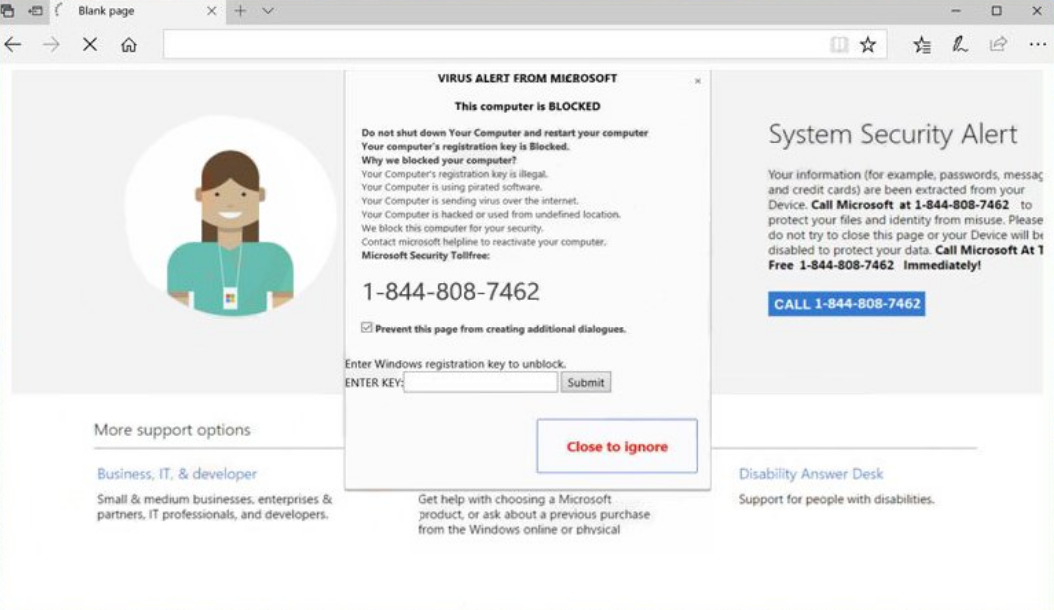
De fato, cibercriminosos estão tentando assustá-lo a ligar para eles, pois é uma maneira potencial de gerar receita. O golpe pode se transformar em vírus se você não perceber que é uma mensagem falsa e ligar para o número. Uma vez que você permitir o acesso remoto ao seu computador, os intencionados mal-intencionados podem instalar qualquer malware que desejarem.
A mensagem falsa “VÍRUS aviso da Microsoft” é muito idêntico a outros golpes relatados por nossa equipe. Essas mensagens de fraude estão ficando loucas por vários anos a partir de agora. Só para citar alguns – “Seu computador Windows foi bloqueado” , “Alerta Microsoft Security System” , “O seu computador foi BLOQUEADO”. Todos foram projetados para assustar você de que algo está errado com seu sistema, para que você fique mais propenso a ligar para os intendentes mal-intencionados que provavelmente lhe extorquirão dinheiro ou oferecerão várias ferramentas "úteis". Cuidado com as ferramentas que, uma vez instaladas no PC, podem servir como porta de entrada para infecções graves por malware ou, na pior das hipóteses, conceder aos criminosos acesso remoto ao seu computador.
A fraude pode ser evitada com um clique no botão "X". Se não funcionar, abra o Gerenciador de tarefas e elimine o processo do navegador, clicando com o botão direito do mouse e selecionando a opção Finalizar tarefa. Em alguns casos, a persistência desse problema que ocorre nos navegadores mais usados pode ser o resultado de um programa potencialmente indesejado instalado no seu PC. A maioria dos programas potencialmente indesejados é projetada para enviar muitos anúncios on-line nos navegadores dos usuários infectados. Os anúncios podem ser extremamente intrusivos e vêm em várias formas e tipos - banners, pop-ups, pop-unders, imagens, etc. Infelizmente, visitar alguns anúncios pode resultar em outro malware no PC. É por isso que é bom escanear seu sistema com uma ferramenta anti-spyware avançada e garantir que seu PC esteja seguro.
Para resumir, recomendamos enfaticamente que você ignore o “VÍRUS aviso da Microsoft” pop-up e nunca ligue para o número de telefone fornecido.
Como remover o alerta de vírus do MICROSOFT Fake Virus Alert
Abaixo estão listados todos os passos que irão ajudá-lo para remover “VÍRUS aviso da Microsoft” redireccionar completamente a partir de um cromo afectada, Mozilla, Explorador, ou navegador Safari. O guia inclui passos que revelam como remover o programa desagradável de seu sistema Windows, bem. Você pode escolher se quer seguir um manual ou uma remoção automática. Depois de concluir a remoção manual de algumas sobras podem permanecer no sistema para que você precisa verificar se o seu PC é seguro ou não. Com uma varredura de uma ferramenta anti-malware avançado, você será capaz de localizar todos os arquivos nocivos e removê-los completamente a partir do PC.
- janelas
- Mac OS X
- Google Chrome
- Mozilla Firefox
- Microsoft borda
- Safári
- Internet Explorer
- Parar pop-ups push
Como remover o ALERTA DE VÍRUS DO MICROSOFT do Windows.
Degrau 1: Examine o ALERTA DE VÍRUS DA MICROSOFT com a Ferramenta Anti-malware SpyHunter



Degrau 2: Inicialize seu PC no modo de segurança





Degrau 3: Desinstalar o VIRUS ALERT FROM MICROSOFT e o software relacionado do Windows
Etapas de desinstalação para Windows 11



Etapas de desinstalação para Windows 10 e versões mais antigas
Aqui é um método em alguns passos simples que deve ser capaz de desinstalar a maioria dos programas. Não importa se você estiver usando o Windows 10, 8, 7, Vista ou XP, esses passos vai começar o trabalho feito. Arrastando o programa ou a sua pasta para a lixeira pode ser um muito má decisão. Se você fizer isso, pedaços e peças do programa são deixados para trás, e que pode levar a um trabalho instável do seu PC, erros com as associações de tipo de arquivo e outras atividades desagradáveis. A maneira correta de obter um programa fora de seu computador é para desinstalá-lo. Fazer isso:


 Siga as instruções acima e você vai com sucesso desinstalar a maioria dos programas.
Siga as instruções acima e você vai com sucesso desinstalar a maioria dos programas.
Degrau 4: Limpe todos os registros, Created by VIRUS ALERT FROM MICROSOFT on Your PC.
Os registros normalmente alvo de máquinas Windows são os seguintes:
- HKEY_LOCAL_MACHINE Software Microsoft Windows CurrentVersion Run
- HKEY_CURRENT_USER Software Microsoft Windows CurrentVersion Run
- HKEY_LOCAL_MACHINE Software Microsoft Windows CurrentVersion RunOnce
- HKEY_CURRENT_USER Software Microsoft Windows CurrentVersion RunOnce
Você pode acessá-los abrindo o editor de registro do Windows e excluir quaisquer valores, criado por ALERTA DE VÍRUS DA MICROSOFT. Isso pode acontecer, seguindo os passos abaixo:


 Gorjeta: Para encontrar um valor criado-vírus, você pode botão direito do mouse sobre ela e clique "Modificar" para ver qual arquivo é definido para ser executado. Se este é o local do arquivo de vírus, remover o valor.
Gorjeta: Para encontrar um valor criado-vírus, você pode botão direito do mouse sobre ela e clique "Modificar" para ver qual arquivo é definido para ser executado. Se este é o local do arquivo de vírus, remover o valor.
Guia de Remoção de Vídeo para ALERTA DE VÍRUS DA MICROSOFT (janelas).
Livrar-se de VIRUS ALERT FROM MICROSOFT a partir do Mac OS X.
Degrau 1: Desinstale o ALERTA DE VÍRUS DA MICROSOFT e remova os arquivos e objetos relacionados





O seu Mac irá então mostrar uma lista de itens que iniciar automaticamente quando você log in. Procure aplicativos suspeitos idênticos ou semelhantes ao VIRUS ALERT FROM MICROSOFT. Verifique o aplicativo que você deseja parar de funcionar automaticamente e selecione no Minus (“-“) ícone para escondê-lo.
- Vamos para inventor.
- Na barra de pesquisa digite o nome do aplicativo que você deseja remover.
- Acima da barra de pesquisa alterar os dois menus para "Arquivos do sistema" e "Estão incluídos" para que você possa ver todos os arquivos associados ao aplicativo que você deseja remover. Tenha em mente que alguns dos arquivos não pode estar relacionada com o aplicativo que deve ter muito cuidado quais arquivos você excluir.
- Se todos os arquivos estão relacionados, segure o ⌘ + A botões para selecioná-los e, em seguida, levá-los a "Lixo".
Caso não seja possível remover o VIRUS ALERT FROM MICROSOFT via Degrau 1 acima:
No caso de você não conseguir encontrar os arquivos de vírus e objetos em seus aplicativos ou outros locais que têm mostrado acima, você pode olhar para eles manualmente nas Bibliotecas do seu Mac. Mas antes de fazer isso, por favor leia o aviso legal abaixo:



Você pode repetir o mesmo procedimento com os outros Biblioteca diretórios:
→ ~ / Library / LaunchAgents
/Biblioteca / LaunchDaemons
Gorjeta: ~ é ali de propósito, porque leva a mais LaunchAgents.
Degrau 2: Procure e remova arquivos de ALERTA DE VÍRUS DA MICROSOFT de seu Mac
Quando você está enfrentando problemas em seu Mac como resultado de scripts e programas indesejados, como ALERTA DE VÍRUS DA MICROSOFT, a forma recomendada de eliminar a ameaça é usando um programa anti-malware. O SpyHunter para Mac oferece recursos avançados de segurança, além de outros módulos que melhoram a segurança do seu Mac e a protegem no futuro.
Guia de Remoção de Vídeo para ALERTA DE VÍRUS DA MICROSOFT (Mac)
Remover ALERTA DE VÍRUS DA MICROSOFT do Google Chrome.
Degrau 1: Inicie o Google Chrome e abra o menu suspenso

Degrau 2: Mova o cursor sobre "Ferramentas" e, em seguida, a partir do menu alargado escolher "extensões"

Degrau 3: Desde o aberto "extensões" menu de localizar a extensão indesejada e clique em seu "Retirar" botão.

Degrau 4: Após a extensão é removido, reinicie o Google Chrome fechando-o do vermelho "X" botão no canto superior direito e iniciá-lo novamente.
Apagar alerta de vírus da Microsoft para o Mozilla Firefox.
Degrau 1: Inicie o Mozilla Firefox. Abra a janela do menu:

Degrau 2: Selecione os "Add-ons" ícone do menu.

Degrau 3: Selecione a extensão indesejada e clique "Retirar"

Degrau 4: Após a extensão é removido, restart Mozilla Firefox fechando-lo do vermelho "X" botão no canto superior direito e iniciá-lo novamente.
Desinstalar o VIRUS ALERT FROM MICROSOFT do Microsoft Edge.
Degrau 1: Inicie o navegador Edge.
Degrau 2: Abra o menu suspenso clicando no ícone no canto superior direito.

Degrau 3: A partir do menu drop seleccionar "extensões".

Degrau 4: Escolha a extensão suspeita de malware que deseja remover e clique no ícone de engrenagem.

Degrau 5: Remova a extensão maliciosa rolando para baixo e clicando em Desinstalar.

Remova o VIRUS ALERT FROM MICROSOFT do Safari
Degrau 1: Inicie o aplicativo Safari.
Degrau 2: Depois de passar o cursor do mouse para o topo da tela, clique no texto do Safari para abrir seu menu suspenso.
Degrau 3: A partir do menu, Clique em "preferências".

Degrau 4: Depois disso, selecione a guia 'Extensões'.

Degrau 5: Clique uma vez sobre a extensão que você deseja remover.
Degrau 6: Clique em 'Desinstalar'.

Uma janela pop-up aparecerá pedindo a confirmação de desinstalação a extensão. selecionar 'Desinstalar' novamente, e o ALERTA DE VÍRUS DA MICROSOFT será removido.
Elimine o ALERTA DE VÍRUS DA MICROSOFT do Internet Explorer.
Degrau 1: Inicie o Internet Explorer.
Degrau 2: Clique no ícone de engrenagem denominado 'Ferramentas' para abrir o menu suspenso e selecione 'Gerenciar Complementos'

Degrau 3: Na janela 'Gerenciar Complementos'.

Degrau 4: Selecione a extensão que deseja remover e clique em 'Desativar'. Uma janela pop-up será exibida para informá-lo que você está prestes a desativar a extensão selecionada, e mais alguns add-ons pode ser desativado assim. Deixe todas as caixas marcadas, e clique em 'Desativar'.

Degrau 5: Após a extensão indesejada foi removido, reinicie o Internet Explorer fechando-o com o botão vermelho 'X' localizado no canto superior direito e reinicie-o.
Remova notificações push de seus navegadores
Desative as notificações push do Google Chrome
Para desativar quaisquer notificações push do navegador Google Chrome, Por favor, siga os passos abaixo:
Degrau 1: Vamos para Configurações no Chrome.

Degrau 2: Em Configurações, selecione “Configurações avançadas”:

Degrau 3: Clique em “Configurações de conteúdo”:

Degrau 4: Abrir "notificações”:

Degrau 5: Clique nos três pontos e escolha Bloco, Editar ou remover opções:

Remover notificações push no Firefox
Degrau 1: Vá para Opções do Firefox.

Degrau 2: Vá para as configurações", digite “notificações” na barra de pesquisa e clique "Configurações":

Degrau 3: Clique em “Remover” em qualquer site para o qual deseja que as notificações desapareçam e clique em “Salvar alterações”

Parar notificações push no Opera
Degrau 1: Na ópera, pressione ALT + P para ir para Configurações.

Degrau 2: Na pesquisa de configuração, digite “Conteúdo” para ir para Configurações de Conteúdo.

Degrau 3: Abrir notificações:

Degrau 4: Faça o mesmo que você fez com o Google Chrome (explicado abaixo):

Elimine notificações push no Safari
Degrau 1: Abra as preferências do Safari.

Degrau 2: Escolha o domínio de onde você gosta de push pop-ups e mude para "Negar" de "Permitir".
VIRUS ALERT FROM MICROSOFT-FAQ
What Is VIRUS ALERT FROM MICROSOFT?
A ameaça VIRUS ALERT FROM MICROSOFT é adware ou vírus redirecionar navegador.
Pode tornar o seu computador significativamente lento e exibir anúncios. A ideia principal é que suas informações provavelmente sejam roubadas ou mais anúncios sejam exibidos em seu dispositivo.
Os criadores de tais aplicativos indesejados trabalham com esquemas de pagamento por clique para fazer seu computador visitar tipos de sites arriscados ou diferentes que podem gerar fundos para eles. É por isso que eles nem se importam com os tipos de sites que aparecem nos anúncios. Isso torna o software indesejado indiretamente arriscado para o seu sistema operacional.
What Are the Symptoms of VIRUS ALERT FROM MICROSOFT?
Existem vários sintomas a serem observados quando esta ameaça específica e também aplicativos indesejados em geral estão ativos:
Sintoma #1: Seu computador pode ficar lento e ter baixo desempenho em geral.
Sintoma #2: Você tem barras de ferramentas, add-ons ou extensões em seus navegadores da web que você não se lembra de ter adicionado.
Sintoma #3: Você vê todos os tipos de anúncios, como resultados de pesquisa com anúncios, pop-ups e redirecionamentos para aparecerem aleatoriamente.
Sintoma #4: Você vê os aplicativos instalados no seu Mac sendo executados automaticamente e não se lembra de instalá-los.
Sintoma #5: Você vê processos suspeitos em execução no Gerenciador de Tarefas.
Se você ver um ou mais desses sintomas, então os especialistas em segurança recomendam que você verifique se há vírus no seu computador.
Que tipos de programas indesejados existem?
De acordo com a maioria dos pesquisadores de malware e especialistas em segurança cibernética, as ameaças que atualmente podem afetar o seu dispositivo podem ser software antivírus desonesto, adware, seqüestradores de navegador, clickers, otimizadores falsos e quaisquer formas de PUPs.
O que fazer se eu tiver um "vírus" como ALERTA DE VÍRUS DA MICROSOFT?
Com algumas ações simples. Em primeiro lugar, é imperativo que você siga estas etapas:
Degrau 1: Encontre um computador seguro e conecte-o a outra rede, não aquele em que seu Mac foi infectado.
Degrau 2: Alterar todas as suas senhas, a partir de suas senhas de e-mail.
Degrau 3: Habilitar autenticação de dois fatores para proteção de suas contas importantes.
Degrau 4: Ligue para o seu banco para mude os detalhes do seu cartão de crédito (codigo secreto, etc.) se você salvou seu cartão de crédito para compras on-line ou realizou atividades on-line com seu cartão.
Degrau 5: Tenha certeza de ligue para o seu ISP (Provedor de Internet ou operadora) e peça a eles que alterem seu endereço IP.
Degrau 6: Mude o seu Senha do wifi.
Degrau 7: (Opcional): Certifique-se de verificar todos os dispositivos conectados à sua rede em busca de vírus e repita essas etapas para eles se eles forem afetados.
Degrau 8: Instale o anti-malware software com proteção em tempo real em todos os dispositivos que você possui.
Degrau 9: Tente não baixar software de sites que você não conhece e fique longe de sites de baixa reputação em geral.
Se você seguir essas recomendações, sua rede e todos os dispositivos se tornarão significativamente mais seguros contra quaisquer ameaças ou software invasor de informações e também estarão livres de vírus e protegidos no futuro.
How Does VIRUS ALERT FROM MICROSOFT Work?
Uma vez instalado, VIRUS ALERT FROM MICROSOFT can coletar dados utilização rastreadores. Esses dados são sobre seus hábitos de navegação na web, como os sites que você visita e os termos de pesquisa que você usa. Em seguida, é usado para direcionar anúncios ou vender suas informações a terceiros.
VIRUS ALERT FROM MICROSOFT can also baixe outro software malicioso em seu computador, como vírus e spyware, que pode ser usado para roubar suas informações pessoais e exibir anúncios arriscados, que pode redirecionar para sites de vírus ou fraudes.
Is VIRUS ALERT FROM MICROSOFT Malware?
A verdade é que os filhotes (adware, seqüestradores de navegador) não são vírus, mas pode ser tão perigoso pois eles podem mostrar e redirecioná-lo para sites de malware e páginas fraudulentas.
Muitos especialistas em segurança classificam programas potencialmente indesejados como malware. Isso ocorre devido aos efeitos indesejados que os PUPs podem causar, como exibir anúncios intrusivos e coletar dados do usuário sem o conhecimento ou consentimento do usuário.
Sobre o ALERTA DE VÍRUS DA MICROSOFT Research
O conteúdo que publicamos em SensorsTechForum.com, este ALERTA DE VÍRUS DA MICROSOFT guia de como remover incluído, é o resultado de uma extensa pesquisa, trabalho árduo e a dedicação de nossa equipe para ajudá-lo a remover o específico, problema relacionado ao adware, e restaure seu navegador e sistema de computador.
Como conduzimos a pesquisa sobre ALERTA DE VÍRUS DA MICROSOFT?
Observe que nossa pesquisa é baseada em investigações independentes. Estamos em contato com pesquisadores de segurança independentes, graças ao qual recebemos atualizações diárias sobre o malware mais recente, adware, e definições de sequestrador de navegador.
além disso, the research behind the VIRUS ALERT FROM MICROSOFT threat is backed with VirusTotal.
Para entender melhor esta ameaça online, por favor, consulte os seguintes artigos que fornecem detalhes conhecedores.




Este é um esquema de fraude comum, pois talvez mais do que 5 anos atrás, mas eles ainda estão usando esse truque até agora. Acabei de ler algumas queixas apresentadas há alguns meses sobre esse golpe de suporte técnico. Cuidado com esses golpistas, pessoal!